
Социалдык тармакта жаңы колдонуучуга ВКОНТАКТЕ КАТТОО Катталганда, ар бир жаңы түзүлгөн каттоо эсеби автоматтык түрдө жеке инсандыгын тастыктаган номерди, анын ичинде, анын ичинде колдонуучунун веб-баракчасынын түйүнүнүн түйүнүнүн аягында демейки болуп саналат. Бирок ар кандай себептерден улам, ресурс катышуучусу жансыз сандардын топтомун өз атынан же лакап атка өзгөртүүгө болот.
ВКонтакте барактын дарегин өзгөртүү
Ошентип, сиздин жанңыздын жанындагы дарегин өзгөртүүгө аракет кылалы. Бул социалдык тармактын иштеп чыгуучулары каалаган колдонуучу үчүн ушундай мүмкүнчүлүк берди. Сиздин эсебиңизге шилтеме келтирүүнүн дагы бир аягы сайттын толук версиясында, ал эми Android жана iOS платформасында түзмөктөр үчүн мобилдик тиркемелерде болот. Күтүлбөгөн кыйынчылыктар болбошу керек.1-ыкма: Сайттын толук нускасы
Биринчиден, ВКонтакте веб-сайтынын толук версиясында каттоо эсебиңиздин дарегин кайсы жерден өзгөртө аларыңызды карап көрөлү. Бул жерде керектүү жөндөөлөрдү издөө үчүн узак убакытка, чычкан менен бир нече чыкылдатуу керек, бизде бир нече жолу чыкылдатуу керек, бизде макалабыз бар.
- Кандайдыр бир Интернет-браузерде, биз ВКонтакте веб-сайтын ачабыз, биз колдонуучу аныктыгын текшерип, жеке профилиңизди киргизебиз.
- Жогорку оң бурчунда аватардын жанындагы кичинекей жебени сөлөкөтүн чыкылдатып, бизю менюсун ачып беребиз. "Орнотуулар" статьясын тандаңыз.
- Кийинки терезеде "General" өтмөгүндөгү "баракча дареги" бөлүмүндө биз учурдагы маанини көрөбүз. "Өзгөртүү" милдети.
- Азыр социалдык тармакка жеке баракчаңызга ылайыктуу талаага каалаган жаңы аяктоону киргизип, жаңыдан турган жаңы чыгууну киргизиңиз. Бул сөз беш латын тамгасынан жана сандардан турушу керек. Жабышча белгилөө белгисинин болушу уруксат берилет. Система уникалдуулук үчүн жаңы ысымды автоматтык түрдө текшерет жана "Raise" баскычы пайда болгондо, аны тайманбастык менен чыкылдатыңыз.
- Иш-аракеттерди тастыктоо терезеси пайда болот. Эгер сиз өзүмдү өзгөртүү үчүн өзүмдү өзгөртпөсөңүз, анда "кодду алуу" сөлөкөтүн чыкылдатыңыз.
- Эсепти каттоодо сиз көрсөткөн уюлдук телефон номери боюнча бир нече мүнөттүн ичинде беш орундуу сырсөз менен SMS чыгат. Биз аны "Ырастоо кодун" линиясында терип, "Жөнөтүү коду" сөлөкөтүн чыкылдатыңыз.
- Даяр! ВКонтакте сиздин жеке баракчаңыздын дареги ийгиликтүү өзгөрүлдү.
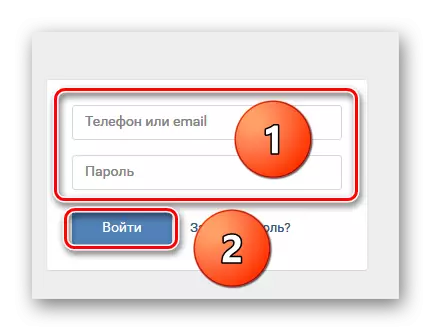
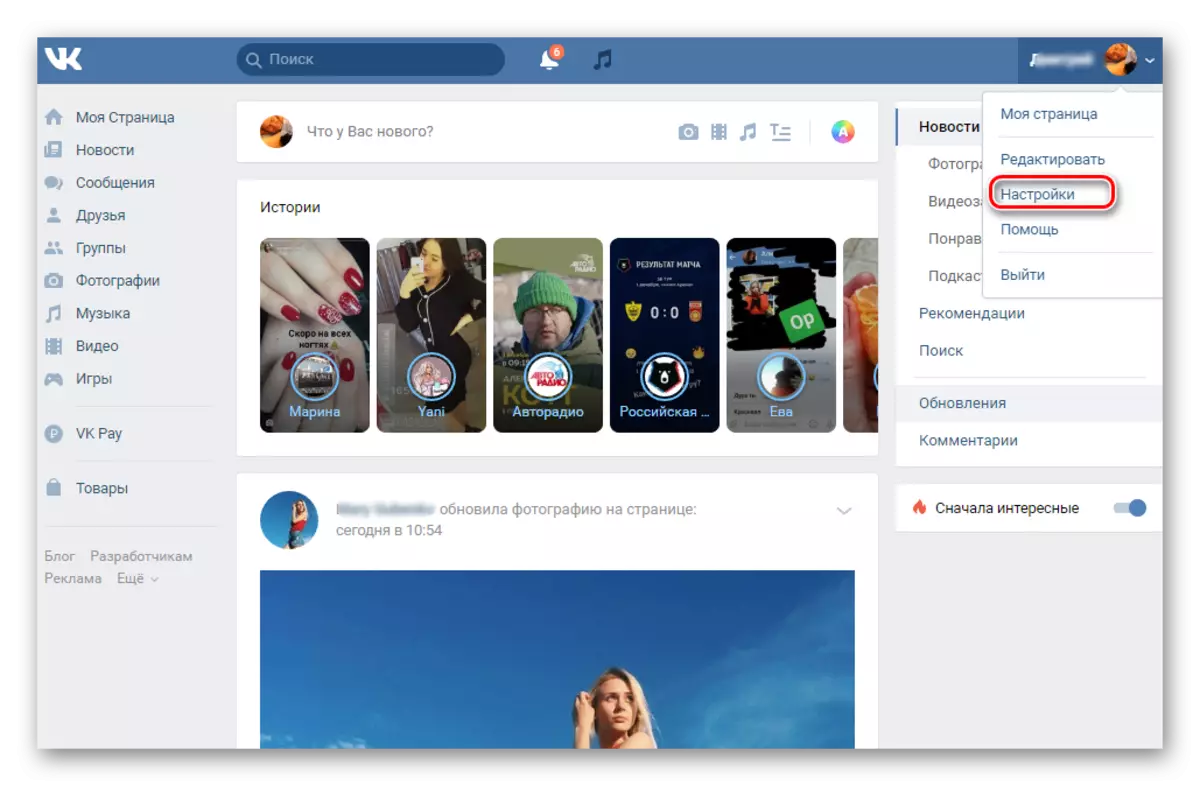
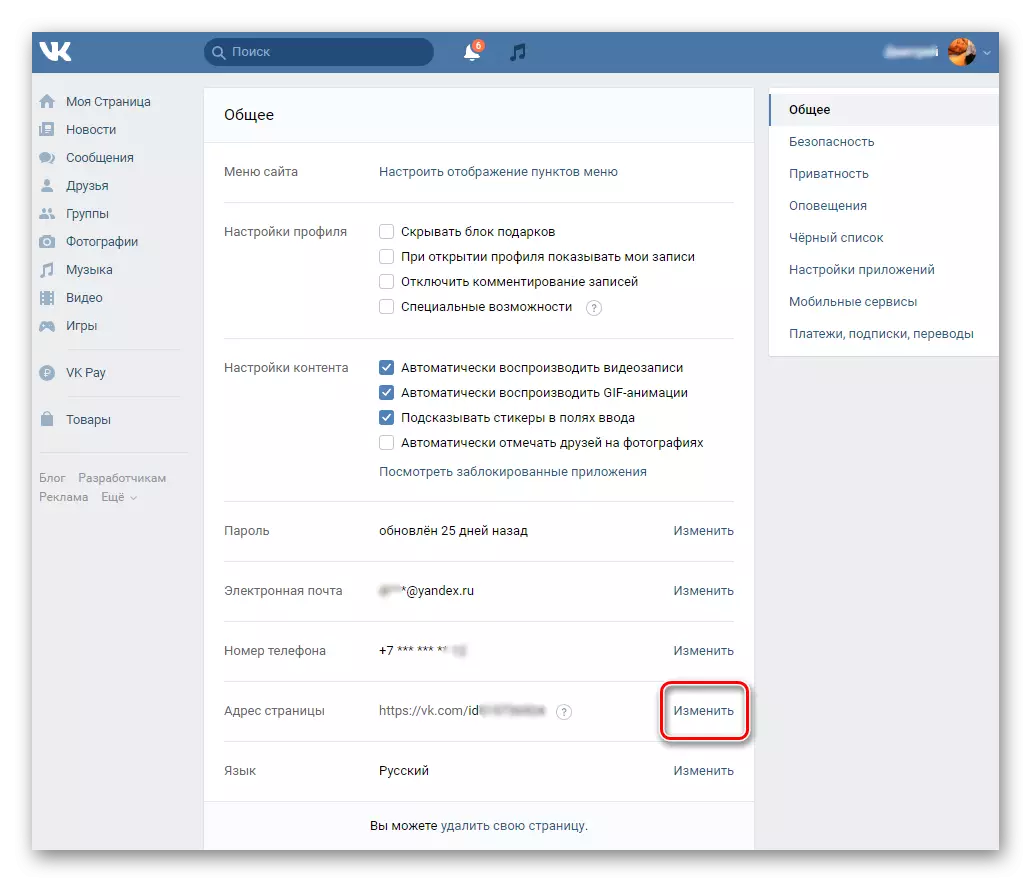

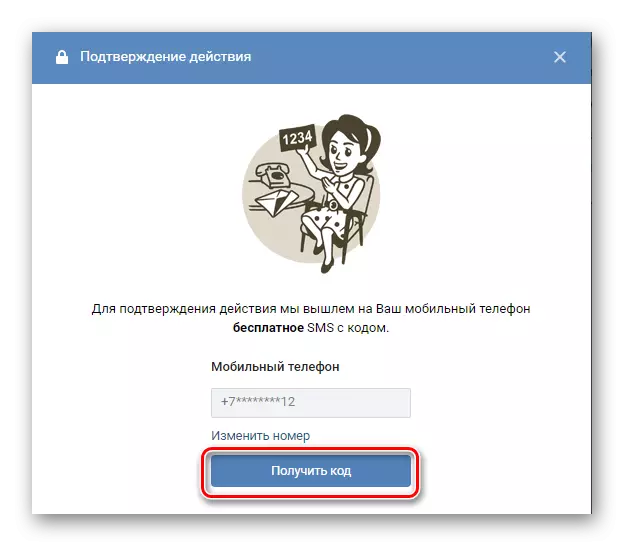
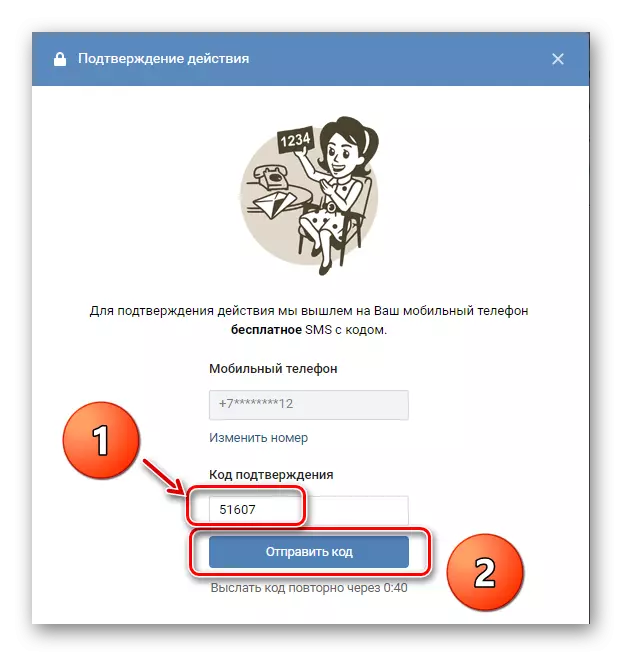
2-ыкма: Мобилдик тиркеме
Башка ресурстук колдонуучулар өзүңүздүн каттоо эсебиңизге шилтеме аяктаганга чейин, ал эми сиз өз эсебиңизге шилтеме аяктайт деп аталган кыска аталышты өзгөртүңүз, сиз Android жана iOS негизинде мобилдик шаймандарга тиркелиши мүмкүн. Албетте, интерфейс социалдык тармактын сайтынын сырткы көрүнүшүнөн айырмаланат, бирок жөндөөлөрдөгү бардык манипуляциялар дагы жөнөкөй жана түшүнүктүү.
- Мобилдик түзмөгүңүзгө вК Вонтакте тиркемеси. Логин жана сырсөздү тиешелүү талааларга киргизип, уруксат менен өтөбүз. Профилиңизге киребиз.
- Экрандын төмөнкү оң бурчунда, баскычты үч горизонталдык тилкеси менен басып, кеңейтилген Эсептөө Менюсуна өтүңүз.
- Азыр баракчанын жогору жагында иконка тешип түшүп, ар кандай жеке профилдин орнотуулары бөлүмүнө өтүңүз.
- Кийинки терезеде, бизде кандайдыр бир өзгөрүүлөр жасалышы мүмкүн болгон Колдонуучу эсептин конфигурациясына абдан кызыкдарбыз.
- VC профилиңиздин учурдагы дарегин түзүү үчүн "кыска аталышты" сапты түзүү.
- Кыскача аталыштарда биз жаңы лакап атыңызды жазып, коомдун сайты менен аналогия аркылуу эрежелерди сактайбыз. Тутум өзгөргөндө, өзгөрүү барагына баруу баракчасына баруу үчүн барууга түрткү берген "Акысыз аты" деп кабарлаганда.
- Эсепке бекитилген уюлдук телефон номурга келген код менен акысыз SMS сураңыз. Биз алынган номерлерди тиешелүү талаага киргизебиз жана процессти ийгиликтүү аяктайбыз.


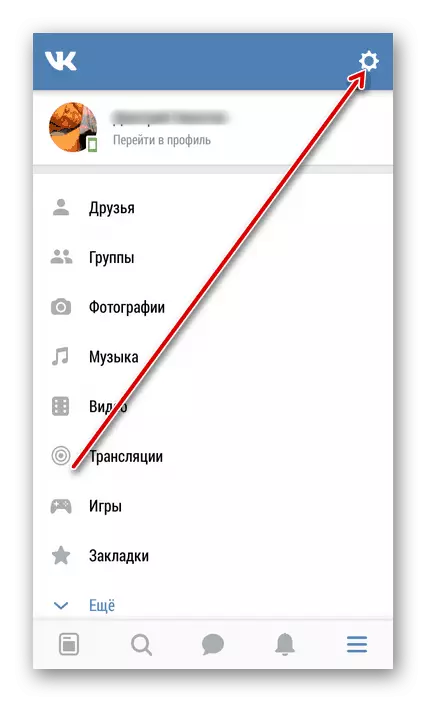
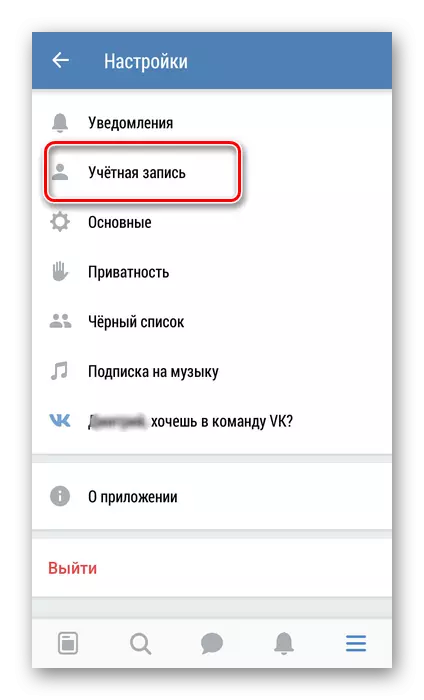
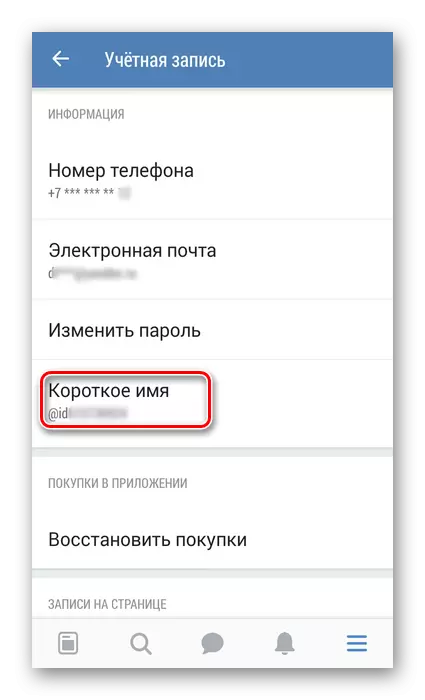
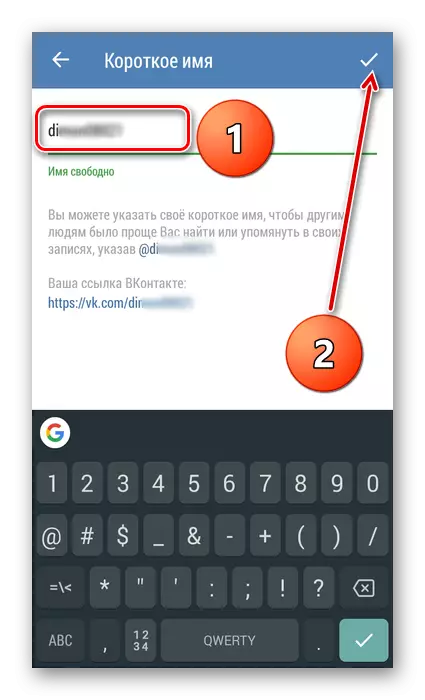

Бири-бирине орнотулганда, ар бир колдонуучу жеке баракчанын жөнөкөй манипуляциялары аркылуу ВКонтакте жайгашкан тармак дарегин өзгөртө алат. Муну социалдык тармак сайтынын толук версиясында жана мобилдик тиркемелерде жасай аласыз. Сиз сизге ыңгайлуу жолду тандай аласыз жана жаңы ысымдын жардамы менен Интернеттеги жамаатта таанылгыла. Жакшы чат ич!
Ошондой эле караңыз: Велонтакте шилтемесин компьютериңизден кантип көчүрүүгө болот
